Самые популярные компьютерные программы
После установки новой версии OC Windows на компьютер большинство пользователей не знают, какие программы необходимо устанавливать в первую очередь. Мы составили для вас топ самых популярных программ, без которых не обойдётся ни один человек. Обращаем ваше внимание на то, что все программы разделены по категориям, в каждой из которых есть выбор из нескольких версий.
Популярные программы для компьютера
Далее популярность программ будет идти по убыванию.
№1 — Браузер
Браузер для большинства юзеров является самой востребованной программой. Он позволяет посещать web-страницы, общаться в социальных сетях и просматривать фильмы. Именно поэтому он стоит первым в списке лучших программ для компьютера.
- Google Chrome – стабильный браузер с Google поисковиком.
- Яндекс Браузер – похож на предыдущий, основной уклон к Яндекс сервисам.
- Opera – старый и удобный.
- FireFox – браузер с множеством дополнительных опций.
№2 — Антивирусы
Как вы знаете, в интернете существует много вредоносных вирусов, которые несут вред компьютеру. Перед выходом в глобальную сеть нужно обезопасить себя антивирусом.
Вот небольшой топ 5 самых популярных антивирусных компьютерных программ:
- №1 — Антивирус Касперского – широкоизвестный продукт с платной лицензией.
- №2 — Doctor Web – бесплатный, проверен годами.
- №3 — Avast – наиболее ходовой антивирус, распространяется бесплатно.
- №4 — 360 Total Security – новинка, которая неплохо себя зарекомендовала.
- №5 — AVG Antivirus Free – эффективное и лёгкое средство от вирусов.
О лучших бесплатных антивирусниках, читайте здесь ->>.
№3 — Adobe Flash Player
Необходимая вещь для всех браузеров. Данный плагин позволит воспроизводить фильмы на любых сайтах. Первый делом устанавливаем браузер, затем этот плеер.
№4 — Skype
Наиболее популярная утилита для голосового и видео общения через интернет. Можно звонить в любую точку мира совершенно бесплатно, при этом качестве связи отличное.
№5 — Torrent клиент
Данная программа распространённая у тех, кто любит смотреть фильмы. Torrent клиент позволяет скачивать объемные файлы из сети на максимально возможной скорости вашего интернета.
- uTorrent – всем известная и наиболее используемая утилита для скачивания с интернета.
- Zona – менее известная, и тоже для фильмов.
- MediaGet – неплохой аналог.
№6 — Nero
Вторую часть топа самых лучших для компьютера начинает Nero. Большинство пользователей сейчас пользуются флэш-накопителями, однако есть те юзеры, которым в наше время нужны диски. Программа позволяет записывать данные на любой тип диска (C или DVD).
№7 — DAEMON Tools
Позволяет открывать образы больших файлов. Программа умеет монтировать виртуальный дисковод. Чаще всего программу используют для установки или запуска игр.
№8 — Офисные программы
Любому человеку в какой-то момент может потребоваться открыть документ, создать таблицу, посчитать формулу или создать открытку. Для этой цели есть несколько пакетов с необходимым набором программ:
- Microsoft Office – самый распространённый пакет, которым пользуются миллионы людей. С помощью данного набора программ можно набирать текст, создавать презентации, таблицы и прочее.
- Libre Office – аналог.
- Open Office – неплохая бесплатная замена.
№9 — VLC Media Player
Проигрыватель аудио и видеофайлов. Программа умеет воспроизводить онлайн потоки, показывать субтитры, а также увеличивать максимальную громкость. Нужный продукт!
Это программа известна в основном уже более продвинутым пользователям. Она позволяет управлять компьютером дистанционно через сеть Интернет.
В этом ТОПе не хватает еще многих полезных и очень нужных утилит, таких как: Total Commander, Evernote, Adobe Photoshop, проигрыватель KMPlayer и многих других. Кому-то нравиться простейший Paint. Можете дописать этот рейтинг в комментариях своими любимыми.
На этом наш ТОП самых популярных программ для компьютера подошёл к концу. Мы обязательно рекомендуем установить вам предложенные утилиты, без которых вам будет очень сложно работать за компьютером. Ищите и скачивайте софт, который сделает ваш компьютер настоящей рабочей машиной!
Видео по теме (еще одна версия ТОПа полезных и нужных):
dimas1810
Поделитесь пожалуйста, если понравилось:
Возможно вам будет интересно еще узнать:
opartnerke.ru
Компьютерные программы: список для резюме 2018
Знание ПК — в резюме пример дополнительной информации, которая повышает шансы соискателя на получение желанной работы. В зависимости от должности этот пункт может быть как на пару строчек, так и довольно подробным. Главное — чтобы сведения были правдивыми.
Уровень владения ПК для резюме
С этим пунктом часто возникают проблемы. Дать адекватную характеристику здесь действительно непросто. Обратимся к опыту HR-специалистов. Какие формулировки они считают грамотными и информативными?
Степень владения компьютером в резюме (пример)
|
Уровень |
Что подразумевается |
Ошибочные суждения |
|---|---|---|
|
Начальный |
Знание основного функционала операционной системы (переименование, копирование и перемещение файлов, работа в текстовом редакторе, создание и сохранение документов) |
Включение (выключение) системного блока, наличие страницы в социальной сети |
|
Средний |
Владение офисными программами Word и Excel, работа с электронной почтой, различными браузерами |
Умение печатать 10 пальцами |
|
Уверенный |
Владение всеми программами из пакета MS Office, специализированными программами, системами управления проектами |
Знакомство с одной специализированной программой |
|
Продвинутый |
Умение устранить технические неполадки, ошибки программного обеспечения, навыки программирования |
Умение поставить программу через установщик |
Компьютерные программы: список для резюме
Перечислить их необходимо. Так работодатель получит представление о том, придется ли учить нового сотрудника обращению с конкретным софтом. Хорошо, если он понимает, к примеру, что такое CRM. Но с какой системой он имел дело? Очевидно, что у 1C, «Битрикс-24» и Trello есть своя специфика.
Поэтому нужно перечислить все известные программы ПК для резюме: список можно сократить путем группировки:
- офисные;
- профессиональные;
- дополнительные.
С дополнительным главное — не переборщить. Упомянуть стоит те, с которыми вы можете столкнуться в данной сфере деятельности (например, софт для электронной подписи пригодится и в торговле, и в бухгалтерии, и в менеджменте). Но переводчику сообщать, что, помимо электронных словарей и Translation memory, он владеет CorelDraw и неплохо создает чертежи, нет смысла.
Стоит упомянуть, в какой степени какими программами владеете, в резюме; пример: «Налогоплательщик ЮЛ» (продвинутый пользователь), 1С:Бухгалтерия (уверенный), 1С:Торговля и Склад (средний).
Компьютерные программы для резюме
Хотя каждый специалист знает свой перечень, мы все же приведем основные наименования для разных групп специальностей. Это пригодится на случай, если вы долго работали с одним продуктом и со временем забыли о другом. Тем не менее, навыки остались, и игнорировать их не стоит.
Владение ПК в резюме (примеры)
|
Профессия |
Софт |
|---|---|
|
Экономисты, бухгалтеры |
1С, «Налогоплательщик ЮЛ», «Парус», «Контур», клиент-банкинг, R-Keeper, «Мое дело» |
|
Банковские служащие |
«Ва-банк», Citrix, «Афина», «Диасофт» |
|
Юристы |
Гарант, Консультант+, ГАС «Правосудие» |
|
Переводчики |
ABBYY Lingvo, Promt, Déjà Vu, Catnip |
|
Дизайнеры |
Adobe Photoshop, CorelDraw, AutoCAD, Adobe Acrobat, 3ds Max |
Навыки работы на компьютере в резюме надо указать обязательно, даже минимальные. Ведь мало какая профессия сегодня обходится без него.
Образец

clubtk.ru
Компьютерные программы для резюме
Ваше резюме – это ваше профессиональное лицо, вот именно поэтому стоит акцентировать внимание на профессиональных навыках и знаниях. В современном мире любая работа так или иначе связанна с работой за компьютером, выполнением элементарных операций, или же полноценная эксплуатация компьютера как рабочего станка.

От того насколько грамотно будут представлены компьютерные навыки и знания в резюме очень часто зависит возможность получить желаемую должность. Поэтому к этому вопросу нужно подойти со всей серьёзностью.
Требования работодателя в соискателям, которые связанные с знанием компьютерных программ, могут быть абсолютно разными, всё зависит от должности, специфики деятельности компании, перечня обязанностей сотрудника. Так, те программы и сервисы которыми должен владеть арт-дизайнер значительно отличаются от тех, которые нужны для работы бухгалтера. Поэтому в данной графе не стоит писать лишнего, это не сыграет вам на руку, но и односложной фразой ограничиваться не стоит. Знание некоторых дополнительных программ будет позитивным моментом с той стороны, что работодатель оценить вашу разносторонность и обучаемость.
Все же главное, что из всего этого стоит вынести – это специфика деятельности. Перечень знания компьютерных программ напрямую должен быть связан с обязанностями, которые вам нужно будет выполнять на будущей должности.
Стоит выделить три уровня пользователя: начальный, средний и уверенный:
- Начальный уровень предполагает наличия общих знаний о процессе работы с операционной системой, некоторыми базовыми приложениями, блокнотом, калькулятором и так далее.
- Для среднего уровня пользователя ПК требуются знания как базовых, так и офисных приложений, знание текстового редактора, умение работать с таблицами и диаграммами, уметь пользоваться Интернетом, отправлять электронные письма.
- Уверенный пользователь – это уровень который предусматривает владение профессиональными компьютерными программами, разными для каждой специальности (например, для бухгалтера это программа 1С-Предприятие, для дизайнера CMS).
Главное помните – указывать нужно только те программы, которыми вы владеете, не стоит хитрить, ведь всё равно вам придётся столкнуться с работой которую вы в результате не сможете выполнить.
Пример раздела компьютерных навыков на должность дизайнера:
- Архитектурное проектирование- ArchiCAD, AutoCAD, КОМПАС-3D, ProSITE, SketchUp
- Расчет строительных конструкций- Monomakh
- Визуализатор архитектурных проектов- ArtlantisStudio, 3dsMAX-начальный уровень
- Графические редакторы- AdobePhotoshop, AdobeInDesign, CorelDRAW
- Windows, MS Office, Internet -опытный пользователь.
Пример раздела компьютерных навыков на должность бухгалтера:
- Уверенный пользователь: MS Office (Exсel, Word, Outlook, PowerPoint, Access),
- опыт работы в сети Интернет (Opera, Internet Explorer, Mozilla Firefox) и электронной почтой (Outlook Express),
- профессиональные программы: 1С:УТП 8.2, 1С:Зарплата Кадры, 1С:Бухгалтерия 8.2,
- электронное составление отчетов (Арт-Звит, БестЗвiт), Клиент-Банк, Medok.
master-rezume.com
Какие программы нужны для компьютера – лучшая подборка 2018
Долго выбирал новый компьютер, и наконец вот он – стоит на столе, на экране заставка Windows, а что делать дальше, какие программы нужно установить? Где-то что-то видел, где-то слышал, в общем в голове каша! Пусть эта статья будет небольшим путеводителем по ТОПу самых необходимых программам для компьютера, по мнению IT-LIKE.RU.
Как бы Microsoft ни старались облагородить свою операционную систему, но чистую ОС можно использовать только в ограниченных условиях – например на работе, где установка дополнительных программ запрещена или нет прав.
Что выбрать, платные или бесплатные программы
Так уж получается, что одних бесплатных программ недостаточно, выходит где-то 50 на 50. Я ни в коем случае не призываю использовать взломанные версии, но такова наша действительность, что «крякнутые» программы используют везде. По моему опыту, для решения почти любой задачи есть хоть одна бесплатная программа, которой хватает с головой. Но платное программное обеспечение обычно более удобное и с бОльшим количеством функций. Но нужны они для объёмных работ или для профессиональной деятельности.
Антивирус – необходимая защита
Я уже не раз затрагивал тему антивируса, это абсолютно необходимая программа, которую я скачиваю на любом компьютере сразу после установки Windows. Пожалуй, антивирус это та программа, которую лучше купить и жить спокойно. Платные версии избавляют от головной боли в поисках обновленных ключей и баз сигнатур. Самые распространённые у нас:
Какой выбрать – личное дело каждого. 100% защиты не даст никакой, поэтому выбирайте просто какой больше понравится.

Из бесплатных хороши:
Есть ещё один вариант – Symantec Endpoint Protection. Это хороший платный антивирус, но в сети можно найти корпоративную версию, которая не требует ключей, работает не запинаясь и сама обновляется. Поставив бесплатный антивирус, не забывайте хотя бы раз в месяц проверять весь компьютер утилитой DrWeb CureIt!
Альтернативный браузер
Для удобства пользования интернетом понадобится установить один из альтернативных интернет-браузеров на замену стандартному Internet Explorer/Edge. В наших краях популярны:
Все они бесплатные и очень нужные программы. Сегодня стремительно набирает популярность браузер от Яндекса. Это, несомненно, один из лучших браузеров, но у каждого свои предпочтения.
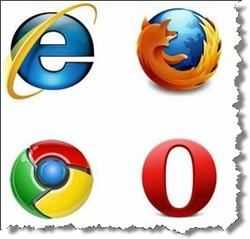
По скорости работы и потреблению системных ресурсов я предпочитаю Opera. А кому нравится гибкость в настройке могут выбрать Mozilla FireFox. Если остаётесь на стандартном Internet Explorer, то хотя бы обновите его до последней версии.
Архиватор
По умолчанию Microsoft Windows не умеет работать с таким распространённым форматом архива, как “.rar”. Наверное у себя на западе только зипом все пользуются. Я устанавливаю оболочку WinRAR, которая поддерживает все необходимые форматы архивов, включая “.zip”. WinRAR встраивается в операционную систему, позволяя работать с архивами из контекстного меню в проводнике.
В качестве альтернативы могу посоветовать программу 7-Zip. В ней также есть все нужные функции, но запаковывать в формат “.rar” она не умеет. Зато умеет распаковывать формат “.7z”.
Пакет офисных программ
Обязательная вещь для работы с текстами и таблицами: Word, Excel, PowerPoint. Хоть я и включил это в обязательный список, всё же оно не каждому надо. Но я ещё не встречал ноутбука без Microsoft Office или его бесплатного аналога OpenOffice. Из более лёгких офисных пакетов посоветую WPS Office.
Для чтения PDF-книг понадобится Adobe Acrobat Reader. PDF – это самый распространённый формат документации, книг и инструкций. Без специальной программы открыть файл PDF получится, но функционал будет ограничен самыми простыми действиями. Acrobat Reader это полностью бесплатная программа.
Мессенджер, телефон по интернету
Программы для бесплатного общения по всему миру через интернет:
Все программы поддерживают голосовую, видеосвязь и чат. Незаменимая штука для общения, в дополнение к социальным сетям. Для этого понадобятся микрофон, наушники и web-камера (для видеосвязи), а также установленная программа на обоих устройствах собеседников. Мессенджеры позволяют также звонить на стационарные и мобильные телефоны, но это уже не бесплатно.
Чтобы вы смогли коммуницировать с родственниками и друзями, нужно узнать какими программами пользуются они сами. Но обычно устанавливают все сразу. Отмечу, чтобы Viber и WhatsApp работали на ПК, их обязательно нужно установить на смартфоне тоже.
Я показал основные программы для ноутбука в минимальном разнообразии. Для более продвинутых я порекомендую ещё одну пачку софта.
Файловый менеджер Total Commander
После установки драйверов, в первую очередь я устанавливаю файловый менеджер Total Commander. Эта программа предоставляет удобный доступ к файловой системе, на замену стандартного проводника Windows. Намного удобнее копировать, перемещать, изменять файлы. Советую всем! С запуска Total Commander начинается моя работа с компьютером.
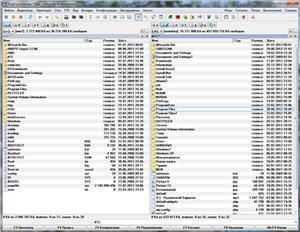
Почтовый клиент
Чтобы проверить свою электронную почту человек обычно заходит на сайт, например gmail.com, и смотрит папку «Входящие». Но намного удобнее использовать специальные программы – почтовые клиенты, особенно, если электронных ящиков у вас несколько.
Программа подключается к серверу и скачивает всю почту на компьютер. Вы можете её просматривать без задержек браузера, быстро переключаясь между ящиками. Я рекомендую The Bat! или Mozilla Thunderbird. Неплох стандартный Microsoft Outlook (встроенный в Windows XP/7 и в Microsoft Office) и приложение «Почта» в Windows 10, но The Bat! мне нравится больше, потому что почту очень легко перенести на другой компьютер или на новую операционную систему без риска потери важной информации.
Удобный видео и аудио плеер
Рекомендую на замену стандартному Windows Media Player установить отдельные видео и аудио-проигрыватели. Как разработчики ни пытаются, но не могут совместить в одной программе и видео и аудио плеер так, чтобы всем понравилось. Для этих целей лучше пользоваться отдельными программами. Для проигрывания видео хорошо себя зарекомендовали:
Для аудио – WinAmp или AIMP.
Торрент-качалка
Сегодня что-то стоящее бесплатно скачать в интернете можно или с файлообменников, или с помощью торрентов. Для скачивания с торрентов понадобится программа uTorrent.

Менеджер паролей
Чтобы не запоминать все логины и пароли, которыми вы непременно начнёте обрастать, рекомендую использовать один из менеджеров паролей. Программа запоминает все ваши пароли и хранит на сервере. Впоследствии их можно использовать из любого места, на любом компьютере и браузере. Я рекомендую использовать RoboForm или LastPass.
RoboForm — это первое, что я устанавливаю, потому что здесь сохранены все мои доступы к интернет-сервисам и приложениям на компьютере. Также у меня стоит дополнение к браузеру Mozilla Firefox на смартфоне, с помощью которого у меня на телефоне всегда актуальные логины и пароли.
Чистилка системы CCleaner
Уверен, полезная штука для любой системы под управлением Windows 7/8/10 — это программа CCleaner. Предназначена для периодической, примерно раз в месяц, чистки операционной системы и программ от накопившегося мусора. В основном это различные временные папки, файлы, кэши, которые не только забивают свободное место на диске, но и часто ухудшают работу компьютера. Особенно полезно для улучшения работы браузеров, которые со временем начинают тормозить.
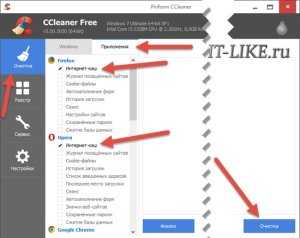
Необязательные установки
Пригодится только если у вас особые требования к системе.
Набор кодеков для видео и аудио
По умолчанию Windows умеет проигрывать только самые основные форматы видео- и аудиофайлов. Для поддержки других форматов понадобится один из наборов кодеков, например K-Lite Codec Pack или Win7Codecs. Необязательна эта установка потому что в любой современный мультимедиа-плеер уже встроены все распространённые кодеки, или он сразу предлагает их скачать.
Программа для записи дисков
Приводы DVD реже используются чем раньше, но всё же пока что стоят почти в каждом компьютере. Для записи дисков я использую программу Nero Burning ROM. Из бесплатного можно порекомендовать JetBee FREE или ImgBurn.

Устаревший, где-то ещё популярный ICQ
Популярный клиент для общения по протоколу ICQ («аська» по народному). Раньше стоял каждом компьютере, бывший стандарт «де-факто» для обмена мгновенными сообщениями через интернет, типа бесплатных SMS, только большего объёма. Ещё часто можно увидеть в контактах на разных сайтах услуг и интернет-магазинов.

Я использую одновременно социальные сети, Telegram и ICQ. Таким образом, можно держать постоянную связь с людьми. Взамен громоздкой программе ICQ рекомендую установить удобный клиент QIP. Программа на русском языке, имеет простой и понятный интерфейс.
Бонус — Punto Switcher
Это программа для автоматической смены раскладки клавиатуры. Не каждому надо, поэтому я не включил её в основной список программ, но каждому порекомендую использовать. Более подробно я писал про Punto Switcher в статье про пропавшую языковую панель.
Это тот минимум программ которые нужны для компьютера и я сам ими пользуюсь. Буквально открыл своё меню «Пуск» и выбрал самое основное. Не рекомендую использовать различные сборки Windows, типа «Zver», хотя в них уже встроена часть нужного софта. Но именно из за них потом всплывают необъяснимые проблемы с компьютером.
it-like.ru
о чём нужно сообщить работодателю?
В первую очередь следует сказать о том, что необходимые компьютерные программы для резюме могут сильно отличаться в зависимости от специфики вашей деятельности. Так, те службы и сервисы, которыми должен владеть веб-дизайнер, совсем не похожи на те, которые пригодятся в работе бухгалтеру. Поэтому, как и при заполнении любых других пунктов резюме, в этой графе не стоит писать лишнего. Но и ограничиваться односложной фразой не стоит. Работодатель не знает о вас ничего. Где гарантия, что в результате вам не поручат выполнить задание, с которым вы не сможете справиться?

Уровни владения ПК
Выбирая компьютерные программы для резюме, стоит знать, что существует несколько уровней владения компьютером как таковых. Путать их ни в коем случае не следует, дабы избежать впоследствии неприятных и неловких ситуаций. Поэтому рассмотрим каждый уровень в отдельности.
1. Начальный
Умение пользоваться компьютером на начальном уровне означает, что вы имеете представление о том, что такое операционная система (чаще всего это Windows), знаете о её основных компонентах и возможностях. Данный уровень владения ПК предполагает, что вы без труда сможете установить новую программу, отыскать необходимый пункт в меню, скопировать или переместить файлы, открыть и закрыть документ и т. д. Какие при этом нужно освоить компьютерные программы? Для резюме соискателя, утверждающего, что он владеет ПК на начальном уровне, важно, чтобы в нем была информации об умении пользоваться основными (стандартными) приложениями системы. То есть тем же калькулятором, блокнотом, медиаплеером и прочими.
2. Средний

В этом случае, помимо базовых служб, в компьютерные программы для резюме следует вписать ещё и умение работать с офисными приложениями. Наиболее широко используется пакет продуктов Microsoft Office. В первую очередь необходимо свободно ориентироваться в текстовом редакторе MS Word, уметь составлять и редактировать таблицы в MS Excel (а также производить подсчёты с помощь формул). Некоторые должности требуют также знания MS Access (приложения для создания и управления базами данных), Power Point (редактор презентаций). Помимо ввода данных, важно уметь создавать таблицы, графики, диаграммы, менять оформление текста (форматировать его) и т. д. Приветствуется умение работать с браузерами и быстро искать информацию в Интернете.
3. Уверенный
Многие люди, заполняя графу «Компьютерные навыки», необдуманно пишут о том, что «владеют ПК на уровне уверенного пользователя». Чтобы избежать недопонимания, запомните: уверенное владение компьютером предполагает, что вы разбираетесь не только в стандартных и офисных приложениях, но также имеете некоторые навыки и опыт работы с узкоспециализированными программами, необходимыми для вашего рода деятельности. Здесь уже нужно выбирать то, что больше всего подходит в конкретной ситуации. Например, веб-дизайнеру можно не упоминать о том, что он умеет пользоваться службой «1С: Бухгалтерия», а вот о своих познаниях в работе с Adobe Photoshop и другими графическими редакторами, опыте работы с разными CMS сказать нужно.
Умение работать в Интернете – важное преимущество соискателя
Пункт «Владение компьютерными программами» в резюме, как вы уже убедились, имеет огромное значение. Дополнительный вес в глазах работодателя вам могут придать навыки, связанные с работой во Всемирной сети. Если вы хорошо пользуетесь поисковыми системами, быстро находите актуальную и достоверную информацию, умеете работать с почтовыми клиентами, знаете, где и как размещать пресс-релизы и рекламу компании, хорошо ориентируетесь на разнообразных форумах и в социальных сетях – не сомневайтесь, что для владельцев фирмы или компании вы будете представлять огромную ценность в качестве сотрудника.

Что делать, если вы обладаете минимальными навыками работы с ПК или не обладаете ими вообще?
Нет смысла лишний раз говорить о том, насколько важны известные вам компьютерные программы для резюме. Список, включающий в себя большое количество полезных для работы на той или иной должности приложений, гарантированно привлечёт к себе внимание работодателя. Но что делать, если ваше умение пользоваться компьютером – на уровне новичка, а место вам очень хочется получить? Сразу оговоримся, что в некоторых случаях одного желания недостаточно. В то же время иногда компенсировать этот недочёт можно, упомянув в «Личных качествах» быструю обучаемость и готовность постоянно узнавать что-то новое.
И, конечно, не теряйте даром свободное время: освоив несколько новых программ, вы значительно повысите свой рейтинг на рынке труда!
fb.ru
Обязательные программы для компьютера | Правильные знания
Миллионы пользователей уже давно умеют пользоваться компьютером и это здорово. Но частенько я замечаю, что после переустановки операционной системы, те же самые пользователи, просто не знают какие обязательные программы им нужны.
С одной стороны ситуация очень простая, не буду далеко ходить несколько дней назад менял знакомым виндовс и после установки спросил, какие программы вам сразу поставить? На что услышал очень неопределенный ответ, — а мы и не знаем. И тут же спросили меня, а какие вообще должны быть?
Вступление
Именно поэтому сегодня я расскажу вам какие программы должны быть на каждом компьютере, ну и немного разберемся в дополнительных программах, которые позволят расширить функционал компьютера. Ниже можно ознакомиться с содержанием и сделать первоначальные выводы, но все же я советую внимательно прочитать всю статью, только так вы усвоите все необходимые знания.
Начнем с небольшого вступления, прежде всего нужно понимать, что компьютер это всего лишь машина с определенными деталями, которые не могут работать сами по себе, для каждой железяки внутри должна быть программа, которая будет ей говорить что конкретно делать.
Операционная система — старт компьютера
Поэтому вся жизнь, абсолютно любого компьютера начинается с установки операционной системы, для большинства пользователей на устах это звучит просто как установка винды или виндовс, но по факту это уже огромный комплект самых важных программ, которые и будут в будущем управлять практически всеми действиями на компьютере.
Пожалуйста, не мудрите, просто запомните, что самое главное – это операционная система именно она является самой необходимой программой. В ее комплект уже входят сотни маленьких программ, которые заставят компьютер работать. Читать об операционной системе подробнее…
Теперь идем дальше, установив любимую операционную систему пользователь столкнется со следующей проблемой. Все очень медленно работает, подвисает. И временами при переносе окна на новое место остается как бы след, мы видим замедленное движение окон и это жутко раздражает.

Проблема не в ваших неправильных действия или какой-либо поломке, тут нужно знать, что при установке операционной системы ставятся только стандартные наборы программ, а у вас к примеру новая видеокарта или очень крутой монитор, а может быть игровая мышка с десятком кнопок и операционная система просто не знает, как правильно управлять данными устройствами поэтому на помощь должны прийти другие программы, которые точно знают что нужно делать.
Драйверы — корректная работа комплектующих
В народе такие программы называют драйверами ( дрова если совсем по нашему) . Не надо думать, что это какие-то крутые программы, которые трудно найти, но и с обычными дровами от бани тоже не надо путать.

Сейчас немного внесу ясности, в системном блоке вашего компьютера есть достаточно много разных деталей, которые собирают на разных заводах, разные производители, фактически они в большинстве случаев конкурируют между собой. Каждый пытается создать собственный шедевр, для этого они годами трудятся и создают индивидуальные алгоритмы управления именно для своих деталей. Поэтому, купив к примеру новую видеокарту вы всегда найдете в комплекте компакт диск на котором будет программа, которая будет управлять именно этой деталью. И собственно для каждой детали производители создают индивидуальные программы для управления. Именно они и называются драйверами.
То есть, драйверы – это обычные программы, которые должны идти в комплекте с каждым сложно техническим устройством. Читать о драйверах подробнее…
Когда мы закончили с установкой всех драйверов на компьютер приходит время подумать о себе любимых. Нужно установить самые необходимые программы для своего комфортного использования компьютера. Я хочу посоветовать вам несколько на мой взгляд обязательных приложений.
Архиватор — нужен для нашего удобства

Начните с подстраховки и скачайте архиватор. Это небольшие программы, которые являются как бы хранилищем для файлов и папок. Они вам пригодятся, когда вы будите скачивать какую либо информацию из интернета. Большинство скаченных файлов будет добавлено именно в архивы и чтобы их оттуда достать понадобится специальная программа, которая и называется архиватором.
Я всегда устанавливаю лучший на мой взгляд архиватор, называется он WinRaR, мне его более чем хватает. Используется и устанавливается абсолютно бесплатно. Посмотреть, как правильно установить архиватор…
Кодеки — увеличиваем «знания» компьютера
Теперь вы вооружены стандартным набором программ и готовы улучшать свою систему до максимальной отдачи. Иногда это становится недостижимой задачей, ведь компьютер не способен открывать все понравившиеся вам файлы и причина очень проста. Его возможности просто нужно усовершенствовать с помощью установки специальных кодеков

Кодеки – это тоже небольшие наборы программ, которые просто необходимы каждому, ведь по умолчанию на компьютере можно включать далеко не все форматы музыки и уж тем более видео. Установка кодеков гарантирует вам воспроизведению любимых фильмов в любом формате.
Суть проста, представьте, что ваш компьютер знает изначально всего один язык, а после установки набора кодеков он будет знать все языки, поэтому на каком бы языке не был предоставлен файл, ваш компьютер всегда сможет его понять и открыть.
Итак, кодеки – это возможность компьютера понимать множество разных расширений, форматов записи. Подробнее о кодеках и их влияние на работу компьютера можно почитать тут.
Браузер — пора сделать свой выбор

Когда вы справились и с этой задачей, нужно подумать над установкой браузера, именно через него вы будите просматривать страницы в интернете. Можно выбрать любой браузер по вкусу. Я например на данный момент предпочитаю браузер Google Chrome (гугл хром) , а вообще на моем сайте можно почитать интересную статью, в которой я рассказывал о своем выборе браузера. Почитайте и тоже сможете без труда найти удобный браузер для себя. Прочитать статью о выборе лучшего браузера.
Надеюсь выбор сделан и теперь вы можете комфортно проводить время в интернете. На первый взгляд можно сказать, что уже все работает и мы можем наслаждаться корректной работой своего компьютера. Но тут важно не забыть о своей безопасности.
Антивирус — каждый выбирает свое

Многие уже догадались, что речь пойдет об антивирусных программах. Ведь пока вы не установите себе антивирус, я не рекомендую «гулять» по просторам интернета. В наше время, там огромное количество «капканов» которые настроены на максимальную продуктивность и в основном они рассчитаны на глупость пользователя и его неграмотность.
Если вы не профессионал в компьютерных технологиях, то вам обязательно потребуется антивирусное программное обеспечение. Я уже писал на эту тему несколько статей, но самой популярной оказалось статья, где я рассказывал как установить бесплатный, хороший антивирус, рекомендую почитать и вам.

И даже если вы подозреваете, что на вашем компьютере уже есть вирусы, я легко подскажу, как их удалить совершенно бесплатно, просто переходите по ссылке и читайте крутую статью.
На этом список обязательных программ для компьютера можно заканчивать. Но я на всякий случай добавлю еще пару приложений, которые совсем не обязательны, но они могут значительно улучшить ваши отношения с компьютером. Надеюсь, список программ о котором сейчас пойдет речь будет не менне полезен, чем первая часть статьи.
Дополнительные программы — расширяем возможности компьютера

Nero – программа, которая позволит вам легко записывать диски любой сложности, с появлением флеш накопителей данное приложение потеряло былую славу, но о нем стоит знать – это очень мощный инструмент для записи компакт-дисков.

Kerish Doktor – один из самых качественных оптимизаторов для компьютера. Данное приложение поможет в несколько кликов удалить лишний цифровой мусор, почистить реестр и выведет на экран десятки советов по улучшению именно вашего компьютера исходя из анализа всех компонентов, которые программа сможет просканировать. В скором времени я сделаю подробную статью с обзором на эту программу, поэтому не забудьте оформить подписку на новости моего сайта в конце статьи и спокойно получайте полезную информацию прямо на свою электронную почту.

VLC Media Player – это как вы уже поняли медиа плеер, который будет отличным инструментом при просмотре виде. Конечно выбор плеера это дело вкуса, но я делюсь своим мнением, поэтому пока рекомендую его, а в будущем сделаю для вас подробный обзор по плеерам, чтобы вам был доступен более широкий выбор.

ACDSee – это интересный фото редактор, который поможет вам просматривать фотографии значительно удобнее штатных средств по просмотру. Ну и опять же сразу в нем можно обрезать фото, перевернуть, добавить текст и внести некоторые изменения. Согласитесь, приятно, когда все под рукой?

Microsoft Office – ну не куда не уйти от этого могучего сборника программ, который просто необходим всем учащимся и офисным сотрудникам. Именно через него создаются большинство текстовых документов. Собственно я сейчас пишу статью в ворде – это тоже компонент данного сборника. Так же с помощью полного набора майрософт офиса можно работать с таблицами и создавать презентации. Слишком много возможностей в данном комплексе программ, поэтом перечислил лишь самые популярные.
Видео обзор обязательных программ для компьютера — закрепляем знания
Видео формат всей статьи, очень удобно для закрепления или когда просто лень читать. Если честно я бы тоже налил лучше кофе и просто посмотрел видео, но иногда гораздо полезнее почитать.
На этом считаю, что тему можно закрывать. Мне нужна ваша поддержка в данной статье, не ленитесь писать в комментария свои варианты самых необходимых программ и я буду периодически обновлять статью наполняя ее вашими грамотными предложениями. Жду ваши мысли.
Загрузка…voron-xak.ru
Лучшие бесплатные программы для компьютера — мой ТОП-10
Всё-таки решил, наконец-то, написать эту долгожданную многими читателями статью. Как Вы поняли из её названия, речь ниже пойдёт про лучшие бесплатные программы для компьютера, без которых я лично не представляю свою цифровую жизнь, которые установлены на всех моих компьютерах долгие годы и которые ни разу меня не подвели.
Будет мало картинок и очень много разных ссылок, но надеюсь, что все они окажутся полезны Вам, так что, как говорится — не переключайтесь…
Хочу сразу сказать, что абсолютно все описанные на сайте программы (их сотни) мне нравятся и все я их проверял (обкатывал) лично — это основной принцип сайта.
Здоровье при работе за компьютером
Первое место отдаю бесплатной компьютерной программе f.lux, которая помогает мне долгие годы сохранить зрение при работе за монитором длинными вечерами и ночами. Даже не представляю, что было бы с моими глазами без её помощи. Она устраняет сварочный эффект от ночного экрана — автоматически регулирует цветовую температуру монитора (не путать с яркостью).
Эта незаменимая программа чудно работает во всех версиях операционной системы, вплоть до Windows 10.
Есть и отличные альтернативы — тоже бесплатные программы SunsetScreen и LightBulb (вторая вообще «бомба»).
Ещё несколько и не менее полезных компьютерных программ для сохранения здоровья при работе за компьютером Вы найдёте в соответствующем разделе сайта «Здоровье и комп» — убедительно прошу обратить на них внимание.
Безопасность компьютера
Безопасность от вирусов сейчас обеспечивает моему компьютеру полностью бесплатный антивирус 360 Total Security, который оснащён пятью (!) алгоритмами защиты. Кроме этого, в нём вмонтирована отличная чистилка от цифрового мусора и оптимизатор системы — оригинальное решение производителей, должен отметить.
Мой мир
Вконтакте
Одноклассники
Google+
…
Обращаю Ваше внимание, что при грамотной тонкой настройке любой антивирус может стать для Вас лучшим. Например, я долгое время пользовался услугами платного ESET Nod32 и бесплатного Avast! Free Antivirus — оба они меня много раз спасали от нашествия зловредов.
Не могу промолчать и о бесплатном антивирусном сканере Dr.Web CureIt, которым вернул к жизни сотни компьютеров своих друзей и знакомых.
Советую не забывать и о хорошем файерволе (брандмауер) — он тоже играет огромную роль в обеспечении безопасности Вашей операционной системы.
Описания других бесплатных и эффективных средств защиты компьютера от вирусов Вы найдёте в разделе сайта «Безопасность».
Ускорение работы компьютера
В этой номинации будет сразу несколько победителей…
Начнём с ускорения запуска компьютера. Тут моим лидером будет AnVir Task Manager — мощный менеджер задач, процессов, автозагрузки, служб и сервисов, обнаружитель и уничтожитель вирусов, а также программ-шпионов. Именно благодаря этой волшебной программе (и ещё парочке хитростей) мне удалось ускорить запуск компьютера до 9.2 секунды — это мой личный рекорд на данный момент времени (c Windows 7).
На сайте есть раздел «Автозагрузка» в котором я натыкал много полезных статей на данную тему.
Какое ускорение работы компьютера может быть без периодической очистки его от цифрового мусора (логов, «хвостов» когда-то удалённых программ и т.д.). Тут моим надёжным и проверенным помощником является легендарная «чистилка» CCleaner. Это самая «долгоиграющая» программа на моих компьютерах — использую её с самого начала своей компьютерной жизни.
Кроме неё есть целая куча отличных «чистилок», но CCleaner — моя любимица.
После очистки системы, давайте оптимизируем её работу — лидером в этом деле я считаю программу Advanced SystemCare. Это целый комбайн, который собрал под своей крышей кучу полезных твиков и утилит.
Очень удобная и понятная программа. Может на полном автомате оптимизировать работу Вашего компьютера. Есть и ручной режим — Вы сами указываете что и где улучшать в системе.
Описывал на сайте и другие отличные оптимизаторы, например ToolWiz Care.
Продолжаю перечислять лучшие бесплатные программы для компьютера, которыми пользуюсь многие годы…
Удобство работы за компьютером
Тут тоже парочка лидеров в номинации…
Самой потрясающей бесплатной компьютерной программой, которая невероятно ускорила и улучшила мою работу за компьютером является StrokesPlus. Она даёт возможность управлять компьютером жестами мышки.
Просто волшебная бесплатная программулина я Вам скажу — она чудовищно оптимизирует взаимодействие с проводником Windows. Не представляю свою компьютерную жизнь без неё.
Есть и альтернатива этой программе — gMote, но первая мне нравится гораздо больше.
Второй лучшей бесплатной программой, которая сильно повышает удобство работы за компьютером я считаю Clover. Она добавляет в проводник Windows функцию вкладок (вспомните браузеры). Как и в предыдущем случае, это многократно повышает скорость навигации по папкам.
Эта программа отлично работает в Windows 7, но в десятке есть к ней ряд вопросов — меня выручила подобная (но не такая простая) утилита под названием QTTabBar. С её помощью реализовал вкладки внизу окна и наслаждаюсь удобством.
Мой любимый браузер
Отчётливо чувствую, как напряглись многие читатели и уже разминают пальцы для начала холивара на эту тему в комментариях к статье. Поэтому подчёркиваю — ЛИЧНО МОИМ ЛЮБИМЫМ БРАУЗЕРОМ является Mozilla Firefox.
Пару лет «сидел» на Google Chrome, очень сильно понравилась разновидность Оперы под названием Vivaldi…, но Огненная Лиса лично мне подходит больше всего своей гибкостью, функциональностью и наличием дополнений на все случаи жизни. По скорости работы сегодня все браузеры как ракеты.
Каким бы обозревателем сети Интернет Вы не пользовались — не забывайте про лучшую резалку рекламы. Она спасёт Ваши нервные клетки, ускорит серфинг в сети и защитит от тыканья по фейковым ссылкам.
Автоматическая установка драйверов
Не секрет, что от наличия в системе актуальных драйверов зависит быстрая и качественная работа всех комплектующих компьютера.
Самой удобной, простой, безопасной и качественной бесплатной компьютерной программой, которая молниеносно автоматически просканирует Вашу систему, найдёт самые лучшие версии драйверов подходящие именно Вашему многострадальному компьютеру и обновит их, является Snappy Driver Installer (SDI).
Убедительно рекомендую эту программу «компьютерщикам», которые занимаются массовой установкой операционной системы Windows на компьютеры — сократите эту процедуру по времени многократно (проверено лично).
Уникальный Антигалочник
Завершает список лучших бесплатных компьютерных программ уникальная и неповторимая утилита под названием Unchecky. Это настоящий убийца различных хитрых и молозаметных галочек на установку дополнительного «полезного» софта, которые внедряют недобросовестные производители программ в свои инсталляторы.
Аналогов данной компьютерной программе просто не существует. Её прелесть в простоте, автоматической фоновой работе и ориентированности на наш рынок. Вы только представьте — она сама находит и снимает большинство (не абсолютно все) гадких галок при установке программ на компьютер!
Многие авторы программ просто в бешенстве от неё — постоянно совершенствуют свои установщики и пытаются обхитрить Unchecky, но она тоже борется с ними, часто обновляясь. Вот такая вечная борьба добра со злом получается.
На сегодня всё. Конечно же это не все лучшие бесплатные программы для компьютера. Я ещё не упомянул аудиоплееры, видеопроигрыватели, просмотрщики фото, блокноты… Так что, продолжение статьи будет — подписывайтесь на сайт и узнаете первыми о её выходе.
P.S. Дико прошу прощенья за много букв и ссылок.
До новых полезных, интересных и лучших компьютерных программ.
С уважением, Сергей Трофимов (не певец).
Поделитесь с друзьями в социальных сетях…
Мой мир
Вконтакте
Одноклассники
Google+
Рекомендую ещё посмотреть…
Я только обозреваю программы! Любые претензии — к их производителям!
Ссылки в комментариях публикуются после модерации.
optimakomp.ru